AirPodsのケースを無くした時の探し方を知りたいです!
AirPodsのケースだけ無くした時の探し方は?
AirPodsのケースだけ買う時におすすめの方法はありますか?
AirPodsのケースを無くした時の探し方は基本的に「探す」アプリを利用してください。
探すアプリの操作手順は次のとおりです。
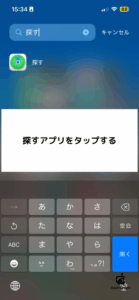
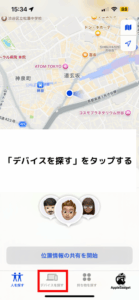
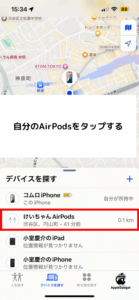
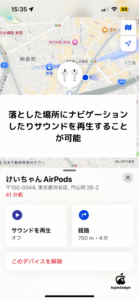
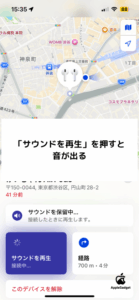
なお、ケースだけ無くした時はAirPods Pro 第2世代やAirPods 4(ノイズキャンセリング搭載モデル)であれば、探す機能を使うことができます。
一方で、AirPods4(ノイズキャンセリングなし)やAirPods Pro1以前のモデルはケース単体だと探せないので注意してください。
なお、ケースが見つからない場合は、Appleの公式サイトから純正ケースを購入する、Amazonなどで非純正ケースを買うといった方法があります。
今回の記事では、AirPodsのケースを無くした時の探し方、ケースだけ買う時のおすすめの方法について、AirPods4を所持している筆者が紹介します。
記事を読むことで、ケースを自分の元に取り戻せる可能性が高まるので、ぜひ参考にしてください。

AirPodsをケースごと無くした時の探し方は「探す」アプリを使うのがおすすめ
AirPodsをケースごと無くした場合は、「探す」アプリを使って現在地や最後に通信した場所を確認するのがおすすめです。
iPhoneとペアリングしていれば、地図上にAirPodsの位置を表示できる機能が利用できます。
探すアプリの操作手順は以下の通りです。
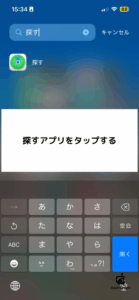
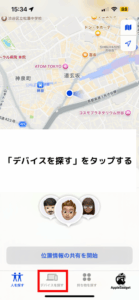
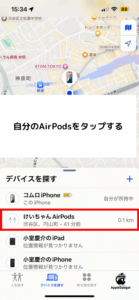
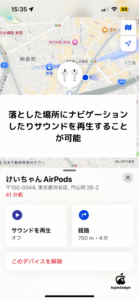
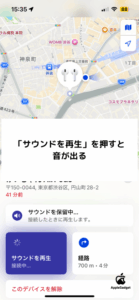
アプリの基本操作を理解しておけば、紛失時も迅速に対応できます。
AirPodsがオフラインの場合はオンラインに復帰すると通知が届く
AirPodsがオフラインでも、オンラインに戻ると自動で通知される機能があります。
位置が表示されない状態でも、「探す」アプリの通知設定を有効にしておくことで追跡を継続できます。
AirPodsを選択し「このデバイスが見つかったときに通知」をオンにすれば設定は完了です。
充電や開閉をきっかけに再接続されると、通知が届いて場所が特定できる可能性があります。
復帰通知を活用することで、時間差での発見にもつながります。

見つからない場合は紛失モードに設定しておく
AirPodsが見つからない場合は、探すアプリで紛失モードを設定することがおすすめです。
AirPodsを第三者が見つけたときに、持ち主の連絡先やメッセージを表示できる機能です。
この状態では、位置情報の通知も継続されます。
対応モデルでは次の手順で設定できます。
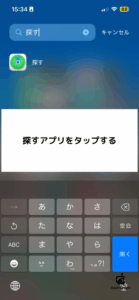
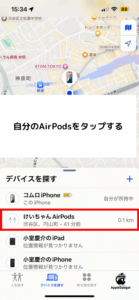
この設定により、発見時に連絡を受け取れる状況を作ることが可能です。
AirPodsのケースだけを無くした時の探し方
AirPodsのケースだけを無くした場合でも、対応モデルであれば「探す」アプリで追跡が可能です。
通信機能を備えたAirPods Pro 第2世代やAirPods 4(ノイズキャンセリング搭載モデル)なら、ケース単体の位置を確認できます。
以下の手順で操作してください。
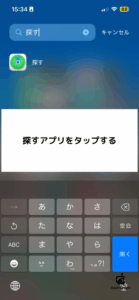
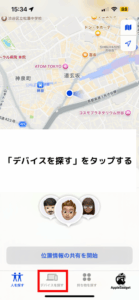
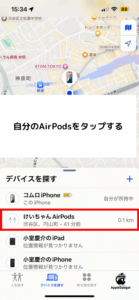
・「サウンドを再生」で音を鳴らす
・必要に応じて「見つかったときに通知」をオンにする
対応モデルを使っているなら、まずはこの方法で確認することがおすすめです。
AirPods4(ノイズキャンセリングなし)やAirPods Pro1以前のモデルはケース単体だと探せない
AirPods Pro 第1世代やAirPodsの第1〜第3世代、AirPods 4(ノイズキャンセリングなし)は、ケース単体での追跡に対応していません。
これらのモデルでは通信機能がケースに搭載されておらず、アプリに表示されるのはAirPods本体がケースに入っていたときの最後の位置です。
ケースを紛失した場合は、探すアプリでの発見ができないため、買い替えなどの別の対応が必要です。
該当モデルを使用している場合は、探すアプリでケースを見つけることはできません。
AirPodsのケースだけを買う方法
もしAirPodsのケースだけを無くして見つからなかった場合は、買い替えの対応をとる必要があります。
AirPodsをケースのみ購入する方法は、次の3つです。
- Apple公式修理サービスで純正ケースを買う
- 非純正のケースをAmazonなどで購入する
- フリマアプリなどで購入する
それぞれのメリットやデメリットなどを解説するので、ぜひ参考にしてください。
Apple公式修理サービスで純正ケースを買う
AirPodsの純正ケースを購入するなら、Apple公式の修理サービスを使うのがおすすめです。
正規ルートなら互換性や登録状態も保証され、サポート対象として継続利用できます。
なお、ケースの紛失はAppleCare+や通常保証の対象外となるため、有償での交換対応となります。
価格はモデルにより異なりますが、1万円以上かかる場合が多いため注意が必要です。
品質と機能を確実に担保したい人には、Apple公式の利用が最も安全な選択肢だといえます。
非純正のケースをAmazonなどで購入する
AirPodsのケースを安く手に入れたい場合は、Amazonなどで非純正の互換ケースを購入する方法があります。
価格は数百円からと安価で、プライム対応商品なら当日配送も可能です。
ただし、正規品と違って「探す」アプリやサウンド再生には非対応で、ペアリングもできない製品が多く見られます。
耐久性や充電精度にも差があり、長期利用には向きません。
短期間だけ充電用途に使いたい人には、Amazonの非純正品の利用はコスト面でおすすめな選択肢だといえます。

フリマアプリなどで購入する
AirPodsのケースを安く調達したい場合は、メルカリやラクマなどのフリマアプリを活用する方法があります。
中古や開封済みの純正ケースが出品されており、価格も新品より手頃です。
ただし、状態や動作保証にはばらつきがあり、すでにシリアル登録済みで本体と連携できないこともあります。
動作確認や出品者情報を十分にチェックできる人にとっては、費用を抑えられるおすすめな選択肢といえます。
AirPodsのケースを購入した後にすべきなのはペアリング
AirPodsのケースを新しく購入したら、最初に行うべき作業はペアリングです。
新しいケースは初期状態のため、本体と連携するには再設定が必要となります。
ペアリング手順は以下の通りです。





LightningケーブルはAirPods第1〜3世代やPro第1世代に対応し、USB-CはAirPods Pro第2世代(USB-Cモデル)やAirPods4に使われます。
モデルごとにケーブル端子が異なるため、事前に確認しておくと安心です。

AirPodsのケースを無くしたときの対処法のまとめ
AirPodsのケースを無くした場合は、「探す」アプリを使って位置情報を確認するのがおすすめです。
なお、通信機能付きのケースなら、ケース単体でも追跡が可能ですが、対応しているのはAirPods Pro第2世代(USB-Cモデル)やAirPods 4(ノイズキャンセリング搭載モデル)などに限られるので注意してください。
上記以外のモデルではケース単体を探すことができないため、見つからない場合は買い替えが必要です。
購入方法はApple公式、Amazonなどの非純正品、フリマアプリの3通りあります。
購入後は再ペアリングが必要となるため、対応ケーブルを用いて設定手順に沿って準備してください。
本記事を参考に、ケースだけでなく本体ごと紛失した場合の対応方法まで確認し、自分に合った対処方法を選んでください。










コメント